3 способа создать потрясающие рамки в Google Документах

Узнайте, как добавить границы в Документы Google, включая создание рамок с помощью таблиц или изображений. Эффективные решения внутри!
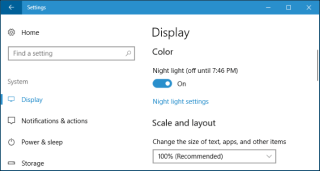
Мы, как правило, проводим много времени за компьютером, верно? Будь то отправка электронных писем, просмотр видео или фильмов, чтение статей, покупка в Интернете, игра в игры или что-то еще. Но если вы часами проводите время прямо перед экраном монитора, это может отрицательно сказаться на вашем зрении? Вы можете чувствовать себя немного уставшим или ваши глаза могут чувствовать легкую боль, поскольку мы постоянно привязаны к экрану нашего ПК таким захватывающим образом, что иногда почти забываем моргать.
Итак, если вы проводите слишком много времени перед экраном компьютера, напрягая глаза, то фильтр синего света может вам помочь. В этом посте мы узнаем все о том, что такое фильтр синего света, как использовать фильтр синего света в Windows 10 и Mac, чтобы дать вашим глазам отдохнуть и успокоить просмотр.
Но перед этим мы также хотим предложить еще одно отличное приложение для Android, чтобы вы никогда не перенапрягали глаза, глядя на экран смартфона. Установите приложение Social Fever, чтобы избавиться от чрезмерной зависимости от социальных сетей и смартфонов. Он обеспечивает отслеживание использования вашего телефона в режиме реального времени и имеет такие функции, как здоровье глаз, здоровье ушей и напоминание о воде, а также режим «не беспокоить» под названием «Время качества» и многое другое.
Теперь, без лишних слов, давайте узнаем немного о том, что такое фильтр синего света и как он может помочь снизить нагрузку на глаза.
Что такое фильтр синего света?

Источник изображения: Ирис
Итак, прежде чем мы продолжим, давайте проясним один факт, который поможет нам легко понять эту концепцию. Есть разница между синим светом и синим светофильтром. Синий свет вреден для нашего зрения и исходит от различных светодиодных экранов. Итак, когда мы проводим слишком много времени перед мониторами и ноутбуками, сетчатка нашего глаза обнажается, что приводит к напряжению и усталости. Это также нарушает наш режим сна и температуру тела.
Поэтому для борьбы с этим синим светом у нас есть решение, известное как фильтр синего света, который действует как щит между нами и монитором и пытается снизить нагрузку на наше зрение для более расслабленного просмотра.
Как включить фильтр синего света в Windows 10
К счастью, в Windows 10 есть встроенная функция, с помощью которой вы можете включить фильтр синего света в своей системе. Процесс довольно прост, и вот как мы можем это сделать.
Щелкните правой кнопкой мыши в любом месте рабочего стола и выберите параметр «Настройка дисплея» в контекстном меню, которое появляется на экране.
В настройках экрана Windows 10 вы увидите параметр «Ночной свет». Переключите этот переключатель, чтобы включить ночник в Windows. Но это позволит включить ночник на определенный период, поэтому, чтобы настроить параметры, нажмите «Настройки ночника».
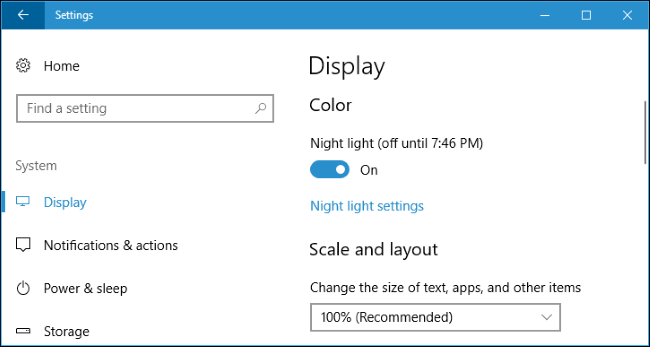
Источник изображения: How to Geek
Включение ночного света в Windows позволит вам улучшить качество просмотра, поскольку он отображает более теплые цвета и борется с синим светом, излучаемым мониторами и экранами ноутбуков.
Вы также можете запланировать время, в течение которого вы хотите, чтобы функция ночного освещения была включена в вашей Windows, и внести соответствующие изменения в настройки.
Источник изображения: PC World
Желательно установить время ночного освещения на длительность поздней ночи, чтобы вы могли лучше спать, даже после использования компьютера в течение продолжительных полуночных часов.
Как включить фильтр синего света на Mac
К счастью, macOS также предоставляет встроенную возможность борьбы с синим светом, чтобы уменьшить нагрузку на наши глаза, и этот процесс также довольно прост. Выполните следующие быстрые шаги, чтобы узнать, как использовать фильтр синего света в MacOS.
Откройте Системные настройки> Дисплей.
Теперь переключитесь на третью по величине вкладку с надписью «Ночная смена».
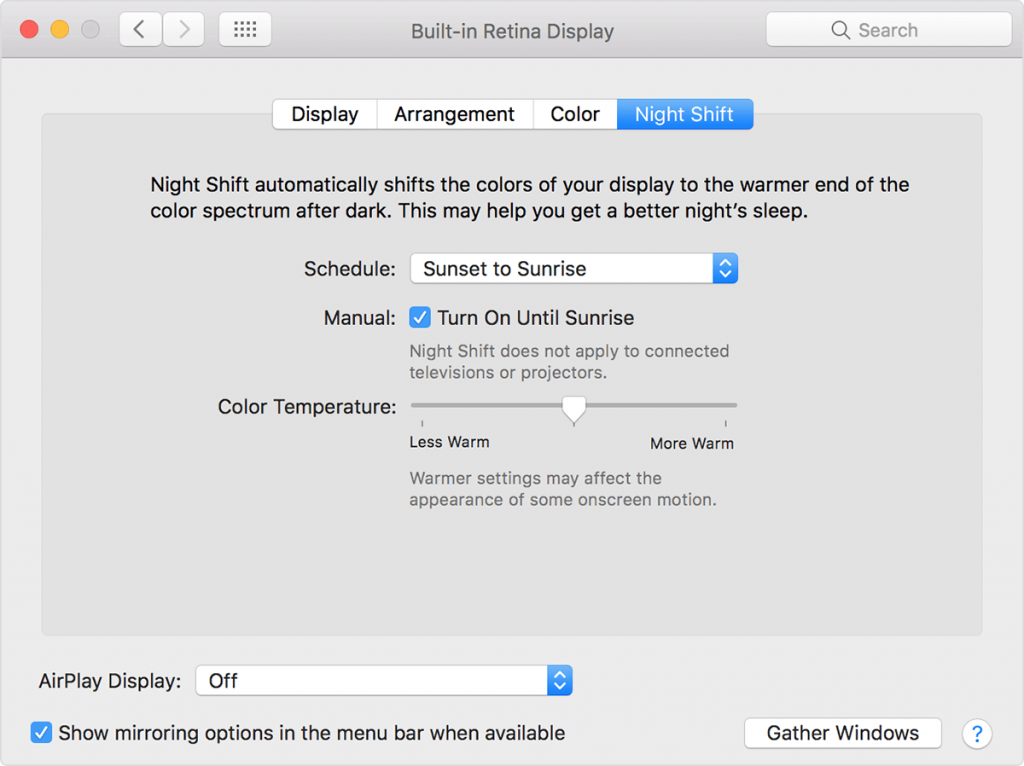
Источник изображения: Apple
Включите функцию «Ночная смена», если вы еще этого не сделали, чтобы переключиться на отображение более теплых цветов, чтобы успокоить зрение. Как и в Windows, вы также можете запланировать часы ночной смены в MacOS и настроить параметры в соответствии с вашими предпочтениями.
Заключение
Ну, Ночной свет и Ночная смена - это просто номенклатура, которая предназначена для борьбы с синим светом, излучаемым ПК. Вы можете назвать это как угодно, но основная цель - смягчить дисплей до более теплой цветовой палитры для приятного просмотра. Мы надеемся, что эта статья развеяла все ваши сомнения относительно того, как использовать фильтр синего света в Windows и Mac.
Кроме того, не забудьте прочитать наш пост о лучших приложениях с фильтром синего света для Android, чтобы без стресса просматривать их на смартфонах.
Сообщите нам, помогло ли это снизить нагрузку на глаза или нет. Попробуйте и посмотрите, улучшилось ли это впечатление от просмотра. Оставьте нам свой отзыв в поле для комментариев ниже. Надеюсь получить известие от вас!
Узнайте, как добавить границы в Документы Google, включая создание рамок с помощью таблиц или изображений. Эффективные решения внутри!
Это полное руководство о том, как изменить тему, цвета и многое другое в Windows 11 для создания потрясающего рабочего стола.
iPhone завис на домашних критических оповещениях? В этом подробном руководстве мы перечислили различные обходные пути, которые вы можете использовать, чтобы исправить ошибку «Домой хочет отправить критические оповещения iPhone». Узнайте полезные советы и решения.
Zoom - популярная служба удаленного сотрудничества. Узнайте, как добавить изображение профиля вместо видео, чтобы улучшить свою конфиденциальность.
Откройте для себя эффективные стратегии получения баллов Microsoft Rewards. Зарабатывайте на поисках, играх и покупках!
Изучите эффективные методы решения неприятной проблемы с бесконечным экраном загрузки Skyrim, гарантируя более плавный и бесперебойный игровой процесс.
Я внезапно не могу работать со своим сенсорным экраном, на который жалуется HID. Я понятия не имею, что поразило мой компьютер. Если это вы, вот несколько исправлений.
Прочтите это полное руководство, чтобы узнать о полезных способах записи вебинаров в реальном времени на ПК. Мы поделились лучшим программным обеспечением для записи вебинаров, а также лучшими инструментами для записи экрана и видеозахвата для Windows 10, 8, 7.
Вы случайно нажали кнопку доверия во всплывающем окне, которое появляется после подключения вашего iPhone к компьютеру? Вы хотите отказаться от доверия этому компьютеру? Затем просто прочтите эту статью, чтобы узнать, как отменить доверие к компьютерам, которые вы ранее подключали к своему iPhone.
Хотите знать, как транслировать «Аквамен», даже если он недоступен для потоковой передачи в вашей стране? Читайте дальше, и к концу статьи вы сможете насладиться Акваменом.








